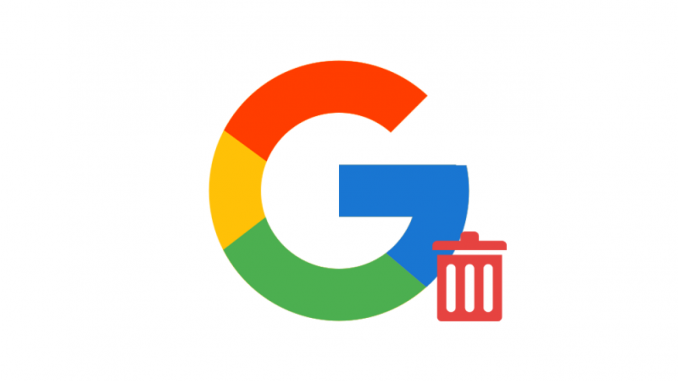
Bạn có nhiều tài khoản Google khác nhau và anh chị sẽ phải thay đổi tài khoản google mặc định dễ dàng cho việc sử gửi và nhận Gmail nhanh chóng. Ở bài viết này chúng tôi sẽ hướng dẫn anh chị cách thay đổi tài khoản Google, Gmail mặc định.
Xem thêm: Xác Minh Danh Tính Facebook Bằng CMND
Hướng dẫn cách thay đổi tài khoản Google mặc định
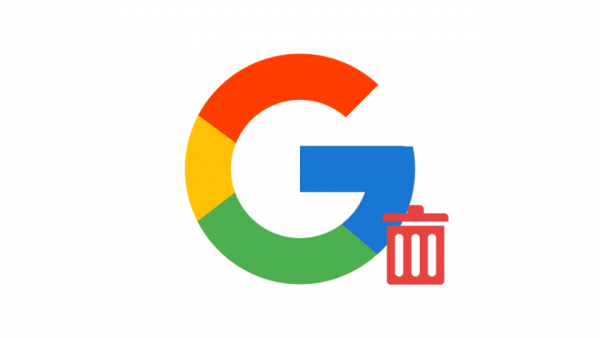
1. Cách thay đổi tài khoản Google (gmail) mặc định trên máy tính
Bước 1: Truy cập trang chủ google tìm kiếm https://www.google.com.vn/ bằng trình duyệt Chrome
Chú ý phải đăng nhập tài khoản của google trên cửa sổ không phải ẩn danh để Google lưu thông tin tài khoản của bạn.
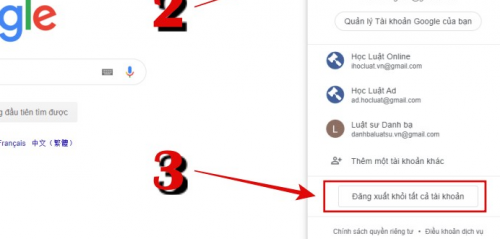
Bước 2: Nhấn vào ảnh hồ sơ tài khoản google của bạn ở góc trên, phía bên phải màn hình đang sử dụng > Chọn Đăng xuất tất cả tài khoản google của bạn
Lúc này tất cả những tài khoản bạn đã đang đăng nhập trên trình duyệt sẽ được đăng xuất. Cần lưu lại tất cả mật khẩu của tất cả những tài khoản này để tránh trường hợp không thể đăng nhập lại do quên mật khẩu!
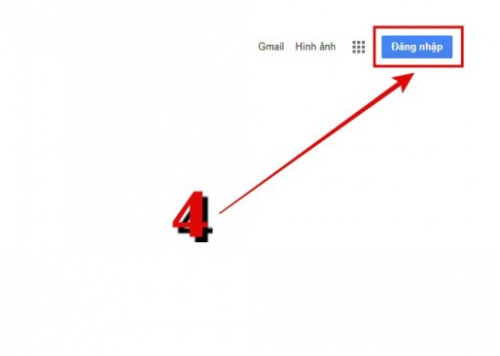
Bước 3: Đăng nhập tài khoản bạn muốn đặt làm mặc định.
Tài khoản làm mặc định phải được đăng nhập đầu tiên hệ thống ưu tiên chọn làm tài khoản google mặc định sử dụng cho Gmail hoặc bất kỳ ứng dụng google nào khác nhé!
Nếu bạn muốn xác minh rằng tài khoản Google đầu tiên bạn đăng nhập có thực sự là tài khoản mặc định hay không, chỉ cần chuyển sang tài khoản khác, sau đó mở lại Menu tài khoản Google. Bạn sẽ thấy Mặc định bên cạnh Tài khoản Google mặc định.
Chú ý: Thay đổi tài khoản Google mặc định sẽ không thay đổi tài khoản bạn đã đăng nhập ở cấp trình duyệt. Nếu bạn cũng muốn thay đổi điều đó, bạn phải tắt Chrome Sync và đăng nhập bằng tài khoản khác qua Chrome Settings.
2. Cách đổi tài khoản Google mặc định trên điện thoại
Bước 1: Đăng nhập tài khoản Google trên điện thoại, Vào Menu > Chọn Cài đặt
Bước 2: Chọn vào Tài Khoản cần thay đổi tài khoản Google > Nhấp chọn vào Google.
Bước 3: Chọn vào tài khoản Gmail (Google) muốn xóa > Chọn Vào biểu tượng dấu 3 chấm dọc phía bên phải góc trên màn hình > Chọn xóa tài khoản
Bước 4: Chọn Xác nhận xóa tài khoản để thay đổi tài khoản Google.
Bước 5: Đăng nhập tài khoản Gmail bạn muốn đặt làm mặc định trên Google rồi đó.
Bằng các bước hướng dẫn như trên anh chị đã có đầy đủ cách thay đổi tài khoản mặc định Google trên máy tính hoặc điện thoại rất đơn giản phải không nào?
Cách cài đặt chữ ký trong Gmail trên điện thoại, máy tính 2023.
